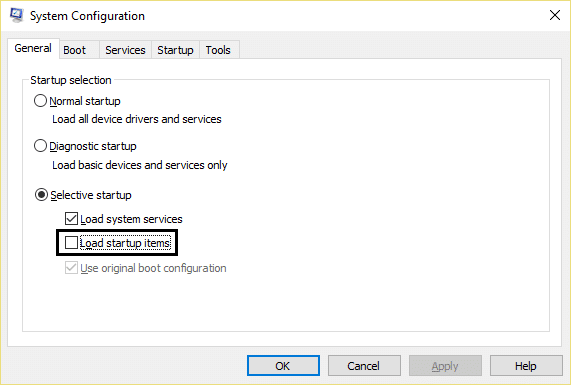Windows 10 Fare Donmasını veya takılı kalan sorunları düzeltin
Yayınlanan: 2017-07-08
Windows 10 Fare Donmasını veya takılan sorunları düzeltin: Yakın zamanda Windows 10'a yükselttiyseniz, Farenizin Donduğu veya birkaç dakika takıldığı bu sorunla karşılaşmış olabilirsiniz ve bu nedenle hiçbir şey yapamazsınız. Bazen İmleç birkaç saniye gecikiyor ve sonra tekrar normale dönüyor, bu çok garip bir sorun. Asıl sorun, sürücülerin yükseltilmiş Windows sürümüyle değiştirilmiş olması ve dolayısıyla imlecin Windows 10'da takılı kalmasına neden olan bir çakışma oluşturması nedeniyle yükseltmeden sonra uyumsuz hale gelmiş olabilecek sürücüler gibi görünüyor.

Ancak, Windows 10'daki fare donma sorunu yukarıdaki açıklama ile sınırlı değildir ve bu nadiren olur, bu nedenle kullanıcı bu sorunu uzun bir süre fark etmeyebilir ve fark ettiğinde, bu sorunu çözmek gerçek bir acıya dönüşebilir. Öyleyse, bu sorunun tüm olasılıklarını görelim ve zaman kaybetmeden, aşağıda listelenen sorun giderme kılavuzuyla Windows 10 Fare Donmasını veya takılıp kalma sorununu gerçekten nasıl düzelteceğimizi görelim.
İçindekiler
- Windows 10 Fare Donmasını veya takılı kalan sorunları düzeltin
- Yöntem 1: Temiz Önyükleme Gerçekleştirin
- Yöntem 2: Dokunmatik Yüzeyi Kontrol Etmek için İşlev Tuşlarını Kullanın
- Yöntem 3: Dokunmatik Yüzeyin AÇIK olduğundan emin olun
- Yöntem 4: Fare Özelliklerini Kontrol Edin
- Yöntem 5: Aygıt Sorun Gidericisini Çalıştırın
- Yöntem 6: Fare Sürücülerini Genel PS/2 faresine güncelleyin
- Yöntem 7: Fare Sürücüsünü Yeniden Yükleyin
- Yöntem 8: Filtre Etkinleştirme Süresi kaydırıcısını 0'a ayarlayın
- Yöntem 9: Realtek HD Audio Manager'ı Devre Dışı Bırakın
- Yöntem 10: Windows'un güncel olduğundan emin olun
Windows 10 Fare Donmaları veya takılıp kalma sorunlarını düzeltin
Bir şeyler ters giderse diye bir geri yükleme noktası oluşturduğunuzdan emin olun.
İmleç veya fare Windows 10'da takılıyken Windows'ta klavyeyle gezinmek isteyebilirsiniz, bu nedenle gezinmeyi kolaylaştıracak birkaç kısayol tuşu şunlardır:
1. Başlat Menüsüne erişmek için Windows Tuşunu kullanın.
2. Komut İstemi, Denetim Masası, Aygıt Yöneticisi vb.'ni açmak için Windows Tuşu + X'i kullanın.
3. Etrafta gezinmek ve farklı seçenekler belirlemek için Ok tuşlarını kullanın.
4.Uygulamadaki farklı öğelerde gezinmek için Sekme'yi ve belirli bir uygulamayı seçmek veya istenen programı açmak için Enter'ı kullanın.
5. Farklı açık pencereler arasında seçim yapmak için Alt + Tab tuşlarını kullanın.
Ayrıca, İzleme Dörtgeni imleciniz takılırsa veya donarsa USB Fare kullanmayı deneyin ve çalışıp çalışmadığını görün. Sorun çözülene kadar USB Fareyi kullanın ve ardından tekrar izleme dörtgenine geri dönebilirsiniz.
Yöntem 1: Temiz Önyükleme Gerçekleştirin
Bazen 3. taraf yazılımlar Mouse ile çakışabilir ve bu nedenle Mouse donma veya birkaç dakika takılma sorunu yaşarsınız. Windows 10 Fare Donmaları veya takılma sorunlarını gidermek için bilgisayarınızda temiz bir önyükleme gerçekleştirmeniz ve sorunu adım adım teşhis etmeniz gerekir.
Yöntem 2: Dokunmatik Yüzeyi Kontrol Etmek için İşlev Tuşlarını Kullanın
Bazen bu sorun dokunmatik yüzeyin devre dışı bırakılması nedeniyle ortaya çıkabilir ve bu yanlışlıkla olabilir, bu nedenle burada durumun böyle olmadığını doğrulamak her zaman iyi bir fikirdir. Farklı dizüstü bilgisayarların dokunmatik yüzeyi etkinleştirmek/devre dışı bırakmak için farklı kombinasyonları vardır, örneğin Dell dizüstü bilgisayarımda kombinasyon Fn + F3 , Lenovo'da Fn + F8 vb.
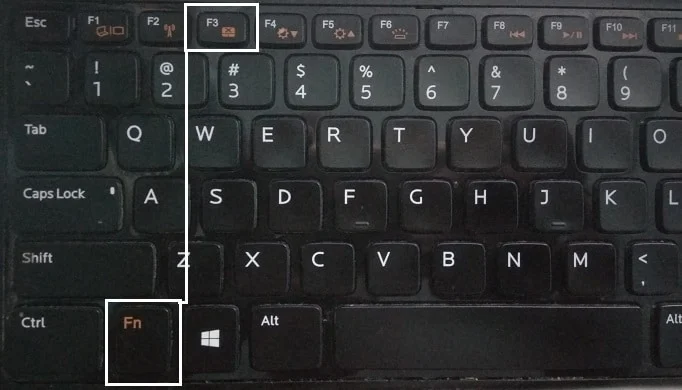
Dizüstü bilgisayarların çoğunda, fonksiyon tuşlarında dokunmatik yüzeyin işaretini veya sembolünü bulacaksınız. Bunu bulduğunuzda, Dokunmatik Yüzeyi etkinleştirmek veya devre dışı bırakmak için kombinasyona basın ve imleci veya fareyi çalıştırıp çalıştıramayacağınıza bakın.
Yöntem 3: Dokunmatik Yüzeyin AÇIK olduğundan emin olun
1.Windows Tuşu + X'e basın ve ardından Denetim Masası'nı seçin.
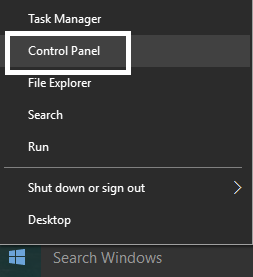
2.Donanım ve Ses'e ve ardından Fare Seçeneği veya Dell Dokunmatik Yüzey'e tıklayın.
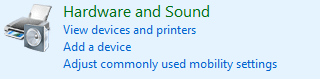
3.Dell Dokunmatik Yüzey'de Dokunmatik Yüzey Açık/Kapalı geçişinin AÇIK olarak ayarlandığından emin olun ve değişiklikleri kaydet'i tıklayın.
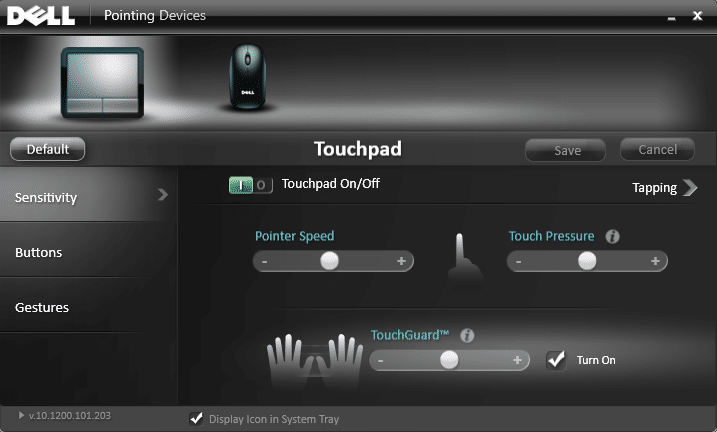
4. Şimdi Aygıt ve Yazıcılar altında Fare'ye tıklayın.

5. İşaretçi Seçenekleri sekmesine geçin ve Yazarken işaretçiyi gizle seçeneğinin işaretini kaldırın.
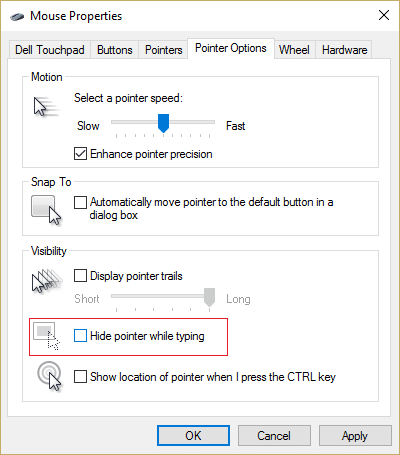
6. Uygula'yı ve ardından Tamam'ı tıklayın.
7. Değişiklikleri kaydetmek için bilgisayarınızı yeniden başlatın. Bu, Windows 10 Fare Donmasını veya takılı kalan sorunları düzeltmenize yardımcı olur, ancak değilse devam edin.
Yöntem 4: Fare Özelliklerini Kontrol Edin
1. Windows Tuşu + I tuşlarına basın ve ardından Cihazlar'ı seçin.
2.Soldaki menüden Fare ve Dokunmatik Yüzey'i seçin ve ardından Ek fare seçenekleri'ne tıklayın.
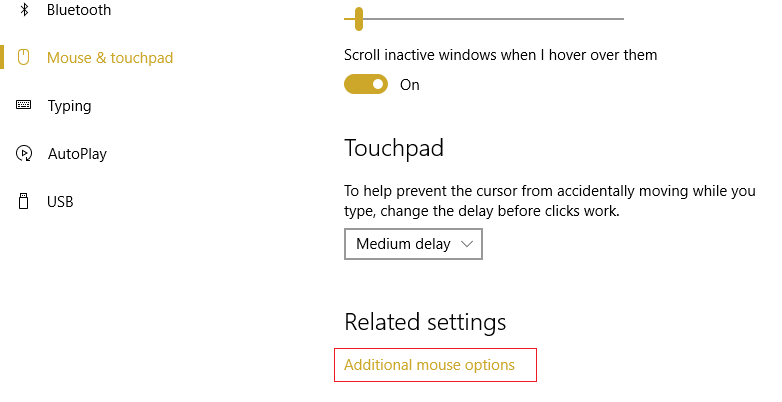
3. Şimdi Fare Özellikleri penceresindeki son sekmeye geçin ve bu sekmenin adı Aygıt Ayarları, Synaptics veya ELAN vb. üreticiye bağlıdır.
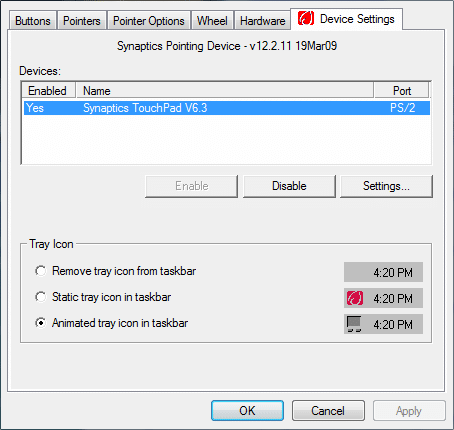

4.Sonra, cihazınızı ve ardından “ Etkinleştir'i tıklayın. “
5. Değişiklikleri kaydetmek için bilgisayarınızı yeniden başlatın.
Yukarıdaki yöntemi yukarıda gösterildiği gibi izlediyseniz, bunun Windows 10 Fare Donmasını Düzeltme veya takılma sorunlarını çözmesi gerekirdi, ancak herhangi bir nedenle hala takılı kalırsanız sonraki yöntemi izleyin.
Yöntem 5: Aygıt Sorun Gidericisini Çalıştırın
1. Windows Tuşu + X tuşlarına basarak tekrar Denetim Masası'nı açın.
2.Şimdi Sistem ve Güvenlik altındaki Sorunları bul ve düzelt'i tıklayın.
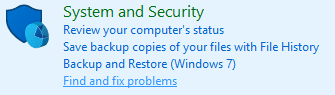
3.Donanım ve Ses'i ve ardından Donanım ve Aygıtlar'ı tıklayın.
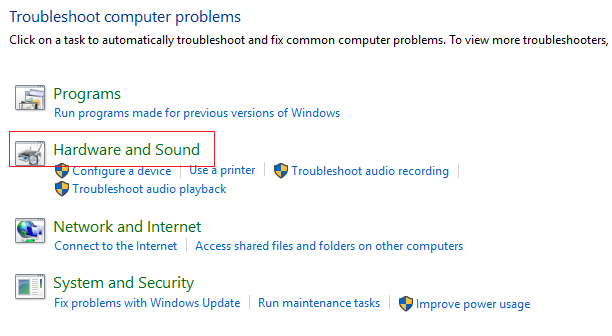
4. Sorunu gidermek için Sorun Giderici'yi çalıştırın ve ekrandaki talimatları izleyin.
Yöntem 6: Fare Sürücülerini Genel PS/2 faresine güncelleyin
1. Windows Tuşu + X'e basın ve ardından Aygıt Yöneticisi'ni seçin.
2. Fareleri ve diğer işaretleme aygıtlarını genişletin.
3. Fare aygıtınızı seçin, benim durumumda bu Dell Dokunmatik Yüzey'dir ve Özellikler penceresini açmak için Enter'a basın.
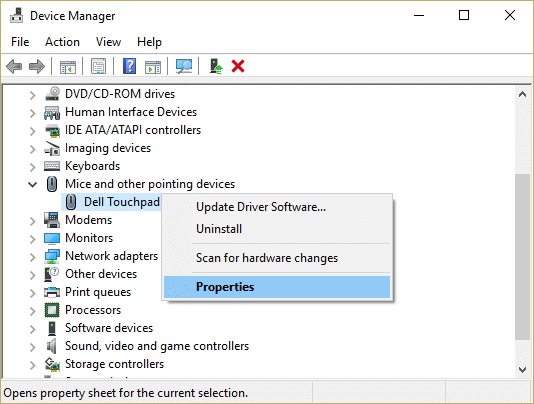
4.Sürücü sekmesine geçin ve Sürücüyü Güncelle'ye tıklayın.
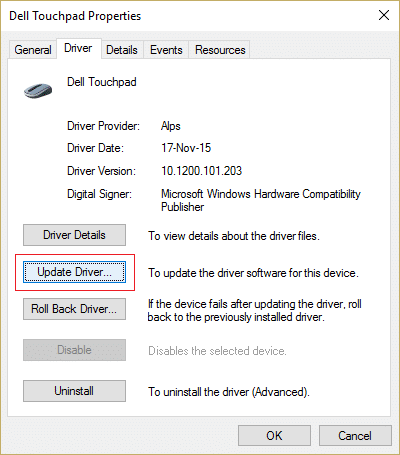
5.Şimdi , sürücü yazılımı için bilgisayarıma gözat'ı seçin.
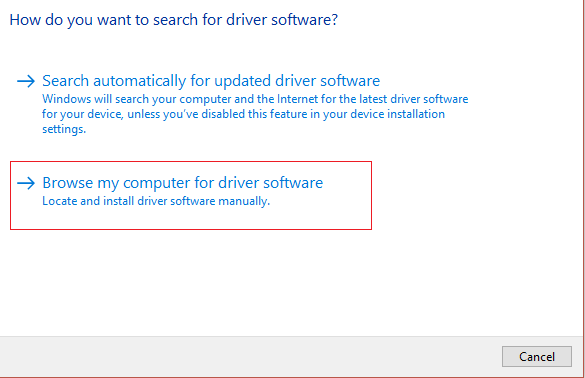
6.Sonra, Bilgisayarımdaki aygıt sürücüleri listesinden seçmeme izin ver'i seçin.
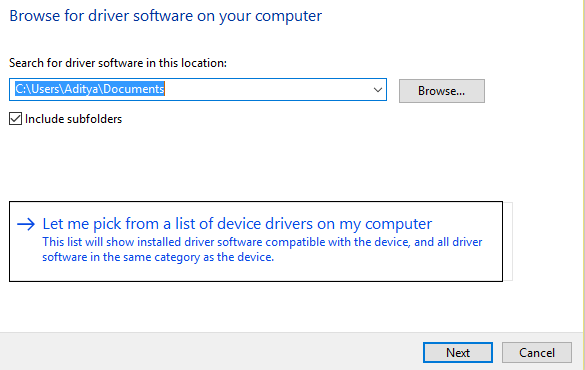
7.Listeden PS/2 Uyumlu Fare'yi seçin ve İleri'ye tıklayın.
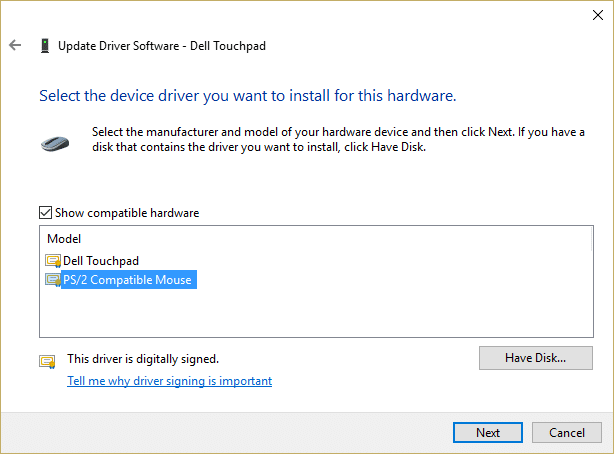
8.Sürücü yüklendikten sonra değişiklikleri kaydetmek için bilgisayarınızı yeniden başlatın.
Yöntem 7: Fare Sürücüsünü Yeniden Yükleyin
1. Windows Tuşu + X'e basın ve ardından Denetim Masası'nı seçin.
2.Aygıt yöneticisi penceresinde Fare ve diğer işaretleme aygıtlarını genişletin.
3. Fare cihazınızı seçin ve cihaz Özelliklerini açmak için Enter'a basın.
4.Sürücü sekmesine geçin, ardından Kaldır'ı seçin ve Enter'a basın.
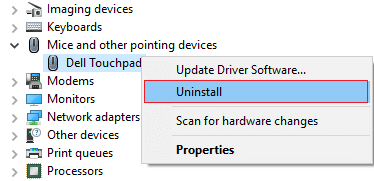
5. Onay isterse, Evet'i seçin.
6.Değişiklikleri kaydetmek için bilgisayarınızı yeniden başlatın.
7.Windows, Fareniz için varsayılan sürücüleri otomatik olarak yükleyecektir.
Yöntem 8: Filtre Etkinleştirme Süresi kaydırıcısını 0'a ayarlayın
1.Ayarları açmak için Windows Tuşu + I tuşlarına basın ve ardından Cihazlar'ı tıklayın.
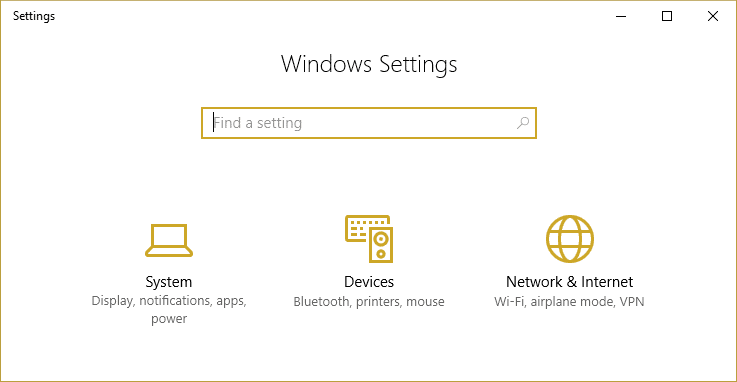
2.Soldaki menüden Fare ve Dokunmatik Yüzey'i seçin ve Ek fare seçenekleri'ne tıklayın.
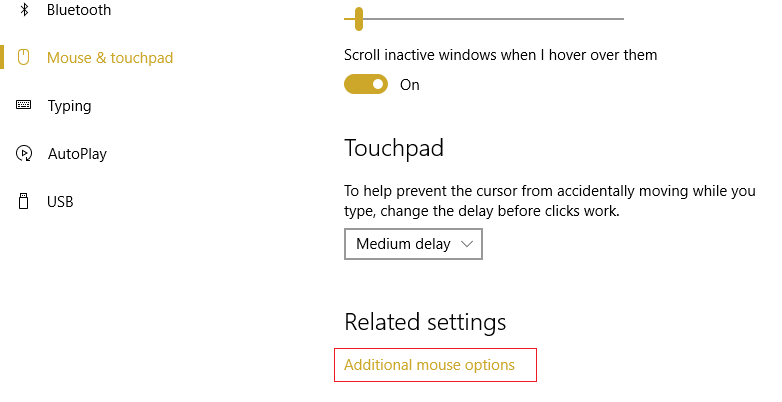
3. Şimdi ClickPad sekmesine ve ardından Ayarlar'a tıklayın.
4.Gelişmiş'e tıklayın ve Filtre Aktivasyon Süresi kaydırıcısını 0'a ayarlayın.
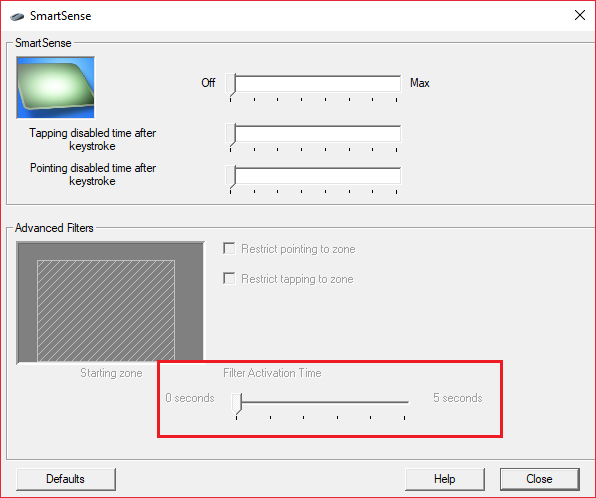
5. Değişiklikleri kaydetmek için bilgisayarınızı yeniden başlatın.
Yöntem 9: Realtek HD Audio Manager'ı Devre Dışı Bırakın
1.Görev Yöneticisini açmak için Ctrl + Shift + Esc tuşlarına birlikte basın.
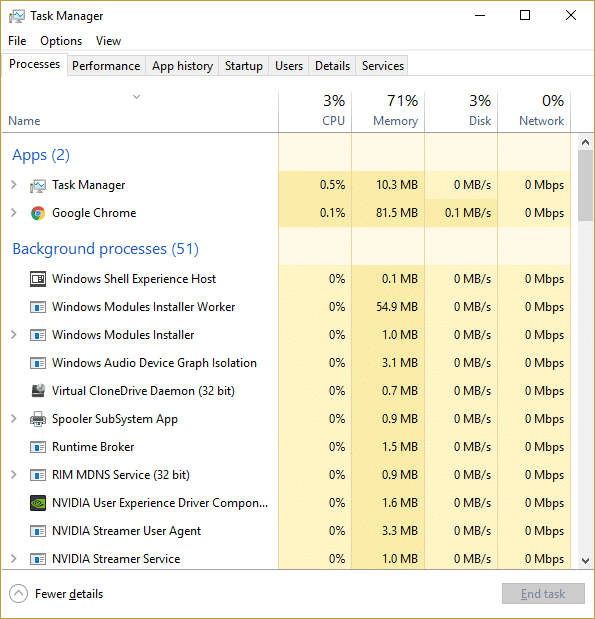
2. Başlangıç sekmesine geçin ve Realtek HD ses yöneticisini devre dışı bırakın.
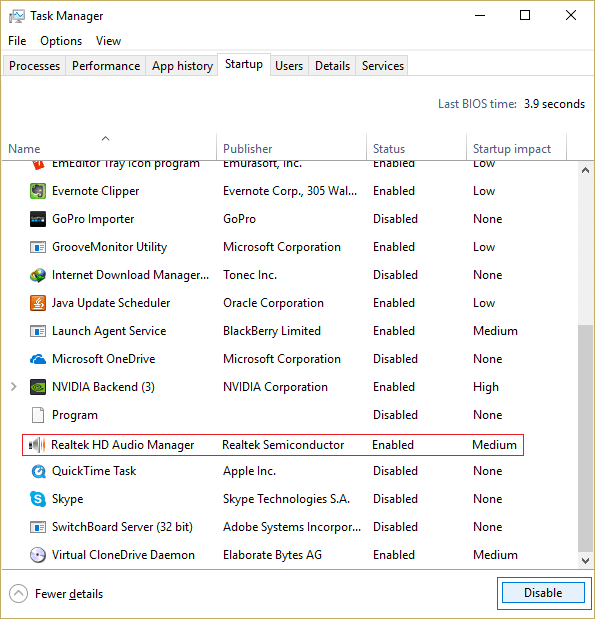
3.Değişiklikleri kaydetmek için bilgisayarınızı yeniden başlatın.
Garip bir nedenden dolayı, Realtek HD Audio Manager, Windows Fare ile çakışıyor gibi görünüyor ve devre dışı bırakılması, Windows 10 Fare Donmasını veya takılı kalan sorunları Düzeltiyor gibi görünüyor.
Yöntem 10: Windows'un güncel olduğundan emin olun
1.Windows Tuşu + I tuşlarına basın, ardından Güncelleme ve Güvenlik'i seçin.
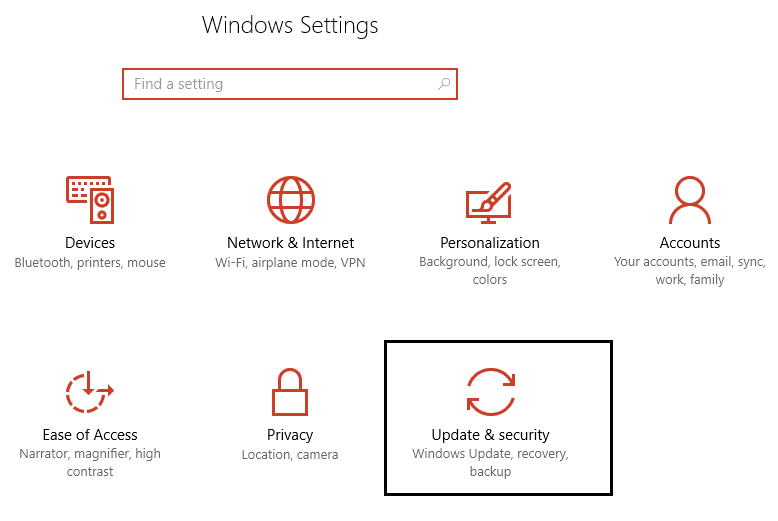
2.Sonra, Güncellemeleri kontrol et'e tıklayın ve bekleyen güncellemeleri yüklediğinizden emin olun.
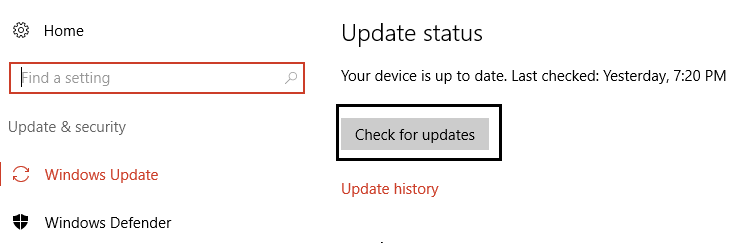
3. Güncellemeler yüklendikten sonra bilgisayarınızı yeniden başlatın.
Sizin için önerilen:
- Fix Önemli güncellemeler döngüsünü yüklemek için bilgisayarınızı yeniden başlatın
- Tüm dosyalarınız tam olarak bıraktığınız yerde
- Windows 10'da bozuk Opencl.dll'yi düzeltin
- Windows Update'te Windows Creators Update bildirimini devre dışı bırakın
İşte bu, Windows 10 Fare Donmasını veya takılı kalmış sorunları başarıyla düzelttiniz, ancak bu kılavuzla ilgili hala herhangi bir sorunuz varsa, bunları yorum bölümünde sormaktan çekinmeyin.